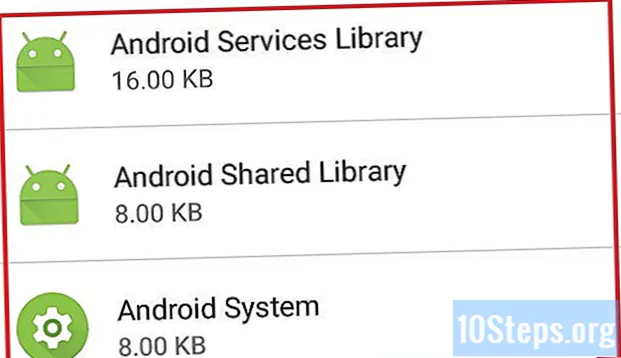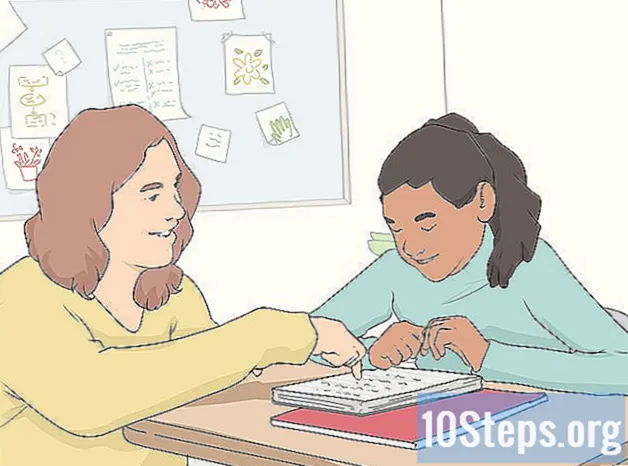Съдържание
- етапи
- Метод 1 Използване на SmartShare
- Метод 2 Използване на Miracast
- Метод 3 Използвайте HDMI кабел
За да играете или да се насладите на по-голям дисплей, можете да предавате екрана на компютъра си на вашия смарт телевизор LG. Можете да гледате видеоклипове или да възпроизвеждате музика, като използвате вградената опция SmartShare или можете да покажете екрана на компютъра си на вашия телевизор с Miracast (безжичен) или HDMI (окабелен).
етапи
Метод 1 Използване на SmartShare
- Открийте SmartShare. SmartShare е програма на вашия смарт телевизор LG, която ви позволява да предавате медийни файлове директно от вашия компютър към вашия телевизор, използвайки вашата домашна мрежа. Тя ви позволява да гледате филми или да слушате музика, съхранявана на вашия компютър, без да се налага да прехвърляте файлове на USB устройство или да ги записвате на DVD.
- SmartShare работи най-добре, когато компютърът и телевизорът са свързани към мрежата с Ethernet кабел.Използването на SmartShare през Wi-Fi може да доведе до проблеми или лошо качество на възпроизвеждане.
- Включете вашия LG Smart TV. Ще трябва да включите телевизора си, за да го разрешите като надеждна функция на вашия компютър.
- Свържете LG компютъра и Smart TV към същата домашна мрежа. За да предавате медийните файлове на вашия компютър към вашия LG Smart TV, трябва да ги свържете и в една и съща домашна мрежа.
- Още веднъж, за оптимални резултати телевизорът и компютърът трябва да бъдат свързани към рутера чрез Ethernet.
- Отворете менюто начало

на вашия компютър. Кликнете върху логото на Windows в долната лява част на екрана.- Преди да можете да използвате SmartShare, ще трябва да активирате поточно предаване на медии на вашия компютър.
- тип Опции за поточно предаване на медии. Windows ще потърси менюто "Опции за поточна медия" на вашия компютър. Обикновено е в контролния панел.
- Кликнете върху Опции за поточно предаване на медии. Тази опция е в горната част на резултатите от търсенето в менюто начало, Щракнете върху него, за да отворите опциите за поточна медия.
- Изберете Активиране на поточно предаване на медии. Тази опция е в средата на прозореца.
- Поставете отметка в квадратчето до името на вашия LG TV. Превъртете достъпните опции, докато не намерите LG телевизора и поставете отметка в квадратчето му.
- Ако полето вече е отметнато, няма да е необходимо да щракнете върху него.
- Кликнете върху добре. Този бутон е в долната част на прозореца. Вашият компютър вече ще може да предава съдържание към вашия телевизор LG, стига да е свързан към същата мрежа.
- Натиснете бутона Начало

. Той е в средата (или в долния десен ъгъл) на дистанционното управление. - Изберете опцията SmartShare. Превъртете надясно или наляво, докато намерите иконата SmartShare, която изглежда като 4 цветни сфери (съответно червена, жълта, зелена и синя), след което изберете иконата с курсора и натиснете добре .
- Кликнете върху периферия. Това е раздел отляво на екрана.
- Изберете вашия компютър. Ще трябва да видите името на вашия компютър на страницата с устройства. Изберете това.
- Изберете медията за възпроизвеждане. След като страницата на вашия компютър е отворена, можете да разглеждате видео, фото и аудио файлове, които съдържа. Изберете един от файловете, за да го отворите на вашия LG TV.
- Компютърът, от който излъчвате съдържание, трябва да бъде включен и свързан с вашия акаунт, така че файловете, които съдържа, да могат да се показват тук.
Метод 2 Използване на Miracast
- Знайте как работи Miracast. Ако просто искате да покажете съдържанието на екрана на компютъра на вашия телевизор LG, Miracast ще ви позволи да го направите, без да се налага да използвате кабели.
- Както при опцията SmartShare, Miracast работи най-добре, когато телевизорът и компютърът са свързани към вашия рутер през Ethernet, а не през Wi-Fi.
- Включете вашия смарт телевизор LG. Натиснете бутона за захранване

на дистанционното управление на телевизора, за да го включите. - Натиснете бутона Начало на дистанционното управление

. Ще се отвори списъкът с приложенията на вашия телевизор. - Отворете конектора на устройството. Това приложение ви позволява да свържете вашия компютър с Windows към вашия смарт телевизор LG.
- Изберете опцията Списък на приложенията.
- Изберете иконата Съединител на устройството.
- преса добре на дистанционното управление.
- Изберете PC. Ще намерите тази опция на страницата Device Connector.
- избирам Разделен екран. Тази опция е в долната част на екрана.
- Изберете Miracast. Този раздел се намира вляво на страницата.
- избирам START. Тази опция е от дясната страна на страницата.
- Изберете Компютър с Windows 8.1 или 10. Тази опция ще намерите в дясната част на екрана. Тя позволява на вашия телевизор LG да бъде идентифициран от вашия компютър.
- Възможно е също така да имате опция Компютър с Windows 10 ТУК. Ако е така, изберете тази опция.
- Свържете компютъра към телевизора. Кликнете върху квадратчето „Известия“ в долната дясна част на екрана на вашия компютър, за да отворите центъра за известия. След това направете следното:
- кликнете върху проект
- изберете Свържете се с безжичен дисплей
- щракнете върху името на вашия смарт телевизор LG
- въведете кода, който се появява на вашия телевизионен екран в командния ред
- кликнете върху влезете
- Изберете вашия LG TV като аудио изход. Ако звукът на вашия компютър не излезе по телевизията:
- отворете менюто начало
- тип му
- кликнете върху опцията му оформен говорител
- изберете вашия LG TV в раздела четене
- кликнете върху по подразбиране
- избирам прилага след това добре
- Използвайте своя LG TV като разширение на вашия компютър. Ще трябва да видите екрана на компютъра си на LG TV. Това означава, че можете да гледате онлайн съдържание или да гледате филми от библиотеката си, като използвате компютъра си като дистанционно управление.
Метод 3 Използвайте HDMI кабел
- Уверете се, че компютърът ви има HDMI порт. HDMI портовете изглеждат като тънки, широки процепи, чиято основа е по-тясна от горната. Повечето съвременни компютри имат поне един безплатен HDMI порт.
- Купете адаптер, ако е необходимо. Ако вашият компютър няма HDMI порт, ще трябва да закупите адаптер продукция до HDMI (продукция е видео изходът на вашия компютър).
- Общите изходи без HDMI са DisplayPort, USB-C и DVI или VGA (само за по-стари компютри).
-

Купете достатъчно дълъг кабел. Измерете пространството между вашия телевизор и компютъра (ако не използвате лаптоп) и след това купете HDMI кабел, който е с няколко десетки сантиметра по-дълъг. Това ще ви спести от изчерпване на кабели, ако нещата трябва да бъдат преместени.- Има много малка разлика между HDMI кабел на 5 евро и друг на 70 евро. Тъй като HDMI е цифров сигнал, той е „включен“ или „изключен“ и кабелът не влияе на качеството на сигнала. Разликата в качеството ще бъде очевидна само при по-дълги кабели.
- HDMI кабелите отговарят на стандартите с дължина до 12 m. Има по-дълги кабели, които, технически, все още работят, но е вероятно да са нестандартни.
- Ако трябва да използвате HDMI на много големи разстояния, ще ви е необходим усилвател за увеличаване на сигнала.
-

Поставете единия край на HDMI кабела към вашия телевизор. HDMI кабелът трябва да бъде поставен в един от HDMI входовете на гърба (или отстрани) на телевизора.- Ако вашият LG TV има повече от един HDMI порт, ще видите номер до портовете. Този номер се отнася до канала, който ще трябва да изберете по-късно.
- Поставете другия край на HDMI кабела във вашия компютър. Включете HDMI кабела в HDMI порта на вашия компютър.
- Ако използвате адаптер за видео изхода на вашия компютър, включете адаптера в компютъра и след това HDMI кабела в HDMI порта от другата страна на адаптера.
- Включете вашия LG телевизор. Натиснете бутона за захранване

на дистанционното управление на вашия LG TV. - Изберете HDMI вход. Използвайте бутона "Enter" на телевизора, за да изберете номера на HDMI порта, към който е свързан HDMI кабелът. Ще трябва да видите екрана на вашия компютър да се появява на телевизора.
- Изберете вашия LG TV като аудио изход. Ако звукът идва от високоговорителите на вашия компютър, а не от телевизора, направете следното:
- отворете менюто начало
- тип му
- кликнете върху опцията му оформен говорител
- изберете вашия LG TV в раздела четене
- кликнете върху по подразбиране
- изберете прилага след това добре
- Използвайте своя LG TV като разширение на вашия компютър. Ще трябва да можете да виждате екрана на компютъра си на вашия LG TV. Това означава, че можете да гледате онлайн съдържание или да гледате филми в библиотеката си, докато използвате компютъра си като дистанционно управление.